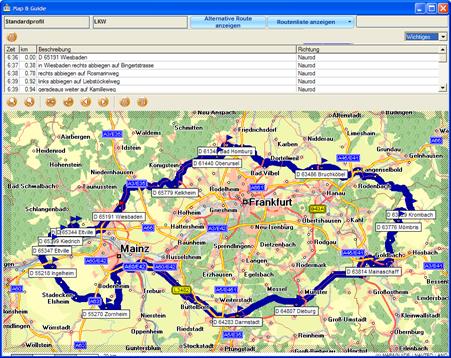Aufruf: Button "Verwaltung / Tabellenpflege / Liefergebiet in Karte definieren"
Diese Funktion ist nur verfügbar, falls das Zusatzmodul „MultiRouting“ (= Tourenplanung in Map&Guide-Karte) freigeschaltet ist.
Hintergrund:
In der Funktion „Disposition / grafische Tourenplanung in der Map&Guide-Karte“, können Sie aus offenen Aufträgen eine Tour erstellen. Dabei werden die Routen oder Entladestellen der offenen Aufträge in der Map&Guide-Karte angezeigt. In dieser Karte können Sie ein/mehrere Liefergebiet(e) anzeigen. So kann z.B. schnell erkannt werden, ob eine Ladestelle innerhalb eines Liefergebietes liegt.
Nach dem Aufruf der Funktion wird der Routingbildschirm angezeigt.

Ablauf zur Erstellung eines Liefergebietes:
- Wählen Sie das Liefergebiet aus der Liste der Liefergebiete aus
- Tragen Sie in die Stationsliste die Punkte (Grenzen) des Liefergebietes ein
- Erstellen Sie das Liefergebiet mit dem Button „Map&Guide Karte anzeigen“
- Schließen Sie die Kartenanzeige
- Speichern Sie das Liefergebiet mit dem Button „Speichern“
Alternativ zur manuellen Eingabe der Stationen, können Sie die Grenzpunkte des Liefergebietes direkt aus der Karte auswählen. Dazu gehen Sie folgendermaßen vor:
- Wählen Sie das Liefergebiet aus der Liste der Liefergebiete aus
- Erstellen Sie das Liefergebiet mit dem Button „Map&Guide Karte anzeigen“
- Nun wird die Karte angezeigt
- Verändern Sie den Maßstab, so dass Sie Ihr tatsächliches Liefergebiet in der Anzeige sehen
- Markieren Sie nun per Doppelklick in der Karte die gewünschten Eckpunkte des Liefergebietes
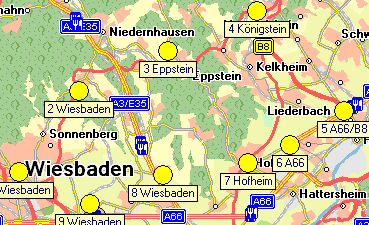
- Schließen Sie nun die Kartenansicht.
- Mit dem Markieren in der Karte, werden die entsprechenden Koordinaten in die Stationsliste übertragen.
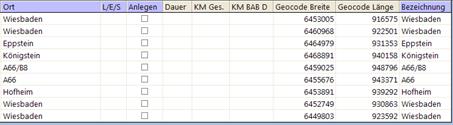
- Erstellen Sie das Liefergebiet mit dem Button „Map&Guide Karte anzeigen“
- Nun wird die Karte mit dem entsprechenden Routing angezeigt

- Schließen Sie die Kartenanzeige.
- Speichern Sie das Liefergebiet mit dem Button „Speichern“